好用一键重装系统后怎么批量更改文件属性
更新时间:2016-10-27 14:01:15
作者:
好用一键重装系统后怎么批量更改文件属性?有很多小伙伴在更改一个文件说少数属性的时候会逐个操作,但是文件多了怎么办?一个个修改不仅费时费力还容易出错,接下来小编就来教大家win7系统批量修改文件属性的详细教程。
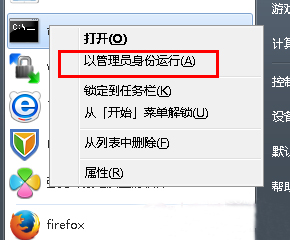
1、如果你的源文件很多的话,假设都是放在D:books这个路径中的话,那么可以首先点击“开始-附件-命令提示符”,然后右击选择“以管理员身份运行”它;

2、然后在打开的命令提示符窗口中输入命令:attrib -r d:books*.*,这样就可以批量改变这些源文件的属性了,很方便吧。
以上便是好用一键重装系统后怎么批量更改文件属性的方法,希望小编的分享能够帮助到大家!
系统重装相关下载
系统重装相关教程
重装系统软件排行榜
重装系统热门教程
- 系统重装步骤
- 一键重装系统win7 64位系统 360一键重装系统详细图文解说教程
- 一键重装系统win8详细图文教程说明 最简单的一键重装系统软件
- 小马一键重装系统详细图文教程 小马一键重装系统安全无毒软件
- 一键重装系统纯净版 win7/64位详细图文教程说明
- 如何重装系统 重装xp系统详细图文教程
- 怎么重装系统 重装windows7系统图文详细说明
- 一键重装系统win7 如何快速重装windows7系统详细图文教程
- 一键重装系统win7 教你如何快速重装Win7系统
- 如何重装win7系统 重装win7系统不再是烦恼
- 重装系统win7旗舰版详细教程 重装系统就是这么简单
- 重装系统详细图文教程 重装Win7系统不在是烦恼
- 重装系统很简单 看重装win7系统教程(图解)
- 重装系统教程(图解) win7重装教详细图文
- 重装系统Win7教程说明和详细步骤(图文)













